操作指南
虚拟私有网络实例
创建虚拟私有网络
操作步骤
1.登录服务控制台。
2.点击“产品与服务”选择“虚拟私有网络 VPC”,进入VPC实例列表界面。
3.在实例列表页面上,点击“创建虚拟私有网络”,创建虚拟私有网络实例。
4.在"创建虚拟私有网络"页面,根据界面提示配置虚拟私有网络参数:
1) 填写名称
- 输入VPC名称,VPC名称仅支持中英文,数字,下划线,横线,不能超过128个字符。
2) 选择网段
- VPC的地址范围,VPC内的子网地址必须在VPC的地址范围内。
目前支持网段范围:
10.0.0.0/8
172.16.0.0/12
192.168.0.0/16
3) 选择是否开启IPv6网段
- 开启后系统自动为VPC分配"/56"前缀的IPv6网段,一旦开启不可关闭。
4) 创建子网
- 创建VPC时会同时创建一个默认子网,您还可以单击“添加子网”创建多个子网,一次最多可以添加3个子网。
5.点击“确定”,完成VPC设置
修改虚拟私有网络基本信息
1.登录服务控制台。
2.点击“产品与服务”选择“虚拟私有网络 VPC”,进入VPC实例列表界面。
3.在“修改虚拟私有网络”页面,点击负载均衡名称处可以通过编辑按钮进行修改
或者点击虚拟私有网络ID进入虚拟私有网络详情页面,点击虚拟私有网络名称后的编辑按钮进行名称修改
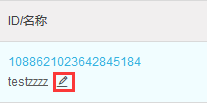
删除虚拟私有网络
使用场景:
当无需使用网络资源,需要释放对应的虚拟私有网络时,可以删除虚拟私有网络。
当VPC中存在子网、VPN、专线时,VPC不能删除。需要删掉这些资源后,才能进行VPC删除。
操作步骤
1.登录管理控制台。
2.点击“产品与服务”选择“虚拟私有网络 VPC”,进入VPC实例列表界面。
3.在虚拟私有网络列表中,点击待删除的虚拟私有网络所在行“操作”列下的“删除”。
子网
创建子网
使用场景
VPC需要添加子网时,可以通过创建新的子网来为VPC增加用户自己的私有网络。
创建的子网默认配置DHCP协议,即使用该VPC的弹性云服务器启动过后,会通过DHCP协议自动获取到IP地址。
操作步骤
1.登录管理控制台。
2.点击“产品与服务”选择“虚拟私有网络 VPC”。
3.在左侧导航栏选择“子网”,进入子网实例列表。
4.点击“创建子网”。
5.选择虚拟私有网络,在已有网络中选择一个加入即可。
1) 下划栏显示VPC名称和子网信息。
2) 用户在没有创建私有网络时可以选择默认VPC和默认子网。
3) 如果用户创建了VPC,则该VPC也在选择范围之内。
6.输入创建子网的名称。名称要求:长度为2-128个字符,不能以特殊字符及数字开头,只可包含特殊字符中的".","_"或"-"。
7.填写设置的CIDR。默认值为选择的VPC的地址范围。若错误输入则提示:“请输入正确的CIDR”。
8.如果所选择的VPC开启了IPv6网段,则IPv6网段这一项会显示“已开启,系统自动为子网分配"/64"前缀的IPv6网段”。如果所选择的VPC未开启IPv6网段,则IPv6网段这一项会显示“未启用”。
9.在高级配置中可选择DNS服务器的设置。如果选择“默认配置”则使用114.114.114.114以及100.110.0.1为DNS服务器地址,如果点击“自定义配置”则可以自己配置DNS服务器地址。
10.点击“确定”,配置无问题完成创建。返回子网的实例列表。
修改子网
操作场景
当最初创建子网时设置的DHCP策略或DNS服务器地址需要修改,可通过修改子网网络信息的方式进行调整。
操作步骤
1.登录管理控制台。
2.点击“产品与服务”选择“虚拟私有网络 VPC”,进入VPC实例列表界面。
3.在左侧导航栏选择“子网”,进入子网示例列表。
4.在待修改子网所在行,点击负载均衡名称处的编辑按钮进行修改
或者点击子网ID进入子网详情页面,点击子网名称后的编辑按钮进行名称修改
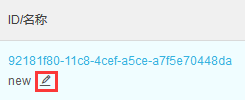
删除子网
操作场景
当无需使用子网、需要释放网络资源时,可删除子网。
当需要删除子网已经被ECS、VPN或私有IP等资源使用时,不能删除子网。需要删掉这些使用子网的资源后,才能删除子网。
前提条件
已经删除使用该子网的以下资源。
弹性云服务器
裸金属服务器
RDS实例
弹性负载均衡器
私有IP地址
请在管理控制台上相关资源所在页面进行排查和删除。
操作步骤
1.登录管理控制台。
2.点击“产品与服务”选择“虚拟私有网络 VPC”,进入VPC实例列表界面。
3.在左侧导航栏选择“子网”,进入子网示例列表。
4.在待修改子网的所在行的操作栏点击“删除”。
5.点击“确定”。
项目协同专网
创建专网
使用场景
项目协同专网是一种特殊的虚拟私有网络,主要用来实现不同VPC内云服务器之间的通信,可以将需要相互通信的云服务器加入同一个项目协同专网进行通信。
前提条件
1.登录到控制台。
2.已创建项目协同专网数量未超过5个;如超出创建按钮置灰,光标悬浮提示:“最多可创建5个项目协同专网”。
操作步骤
1.登录管理控制台。
2.点击“产品与服务”选择“虚拟私有网络 VPC”。
3.在左侧导航栏选择“项目协同专网”,进入项目协同专网实例列表。
4.点击“创建专网”。
5.在“创建专网”下拉区域,根据界面提示配置参数。
表1 参数说明
| 参数 | 参数说明 |
|---|---|
| 名称 | 对等连接的名称,长度为2-128个字符,不能以特殊字符及数字开头,只可包含特殊字符中的".","_"或"-",必填项。 |
| IPv4网段 | 为保证正常使用,项目协同专网与虚拟私有网络之间不能有网段重叠、与外部访问网段、以及通过对等连接或者VPN互通的网段不能有网段重叠;建议网段:例如11.11.200.0/24。 |
| 区域 | 创建专网所在的区域,必填项。 |
| 可用区 | 创建专网所在的可用区,必填项。 |
| 可用IP数 | 显示当前专网包含的可用IP数。 |
| 描述 | 项目协同专网的描述,最多128个字符,不能以特殊字符及数字开头,只可包含特殊字符中的".","_"或"-"。 |
5.1
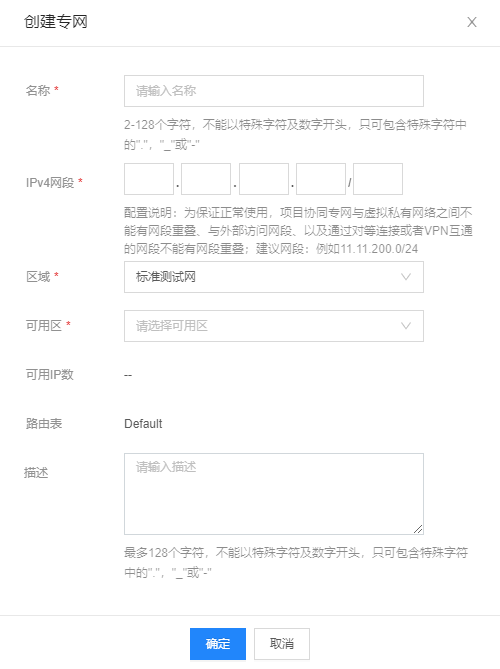
项目协同专网详情
使用场景
查看子网详细基本信息以及专网关联情况
操作步骤
1.登录管理控制台。
2.点击“产品与服务”选择“虚拟私有网络 VPC”。
3.在左侧导航栏选择“项目协同专网”,进入项目协同专网实例列表。
4.点击“创建专网ID”,进入项目协同专网详情页。
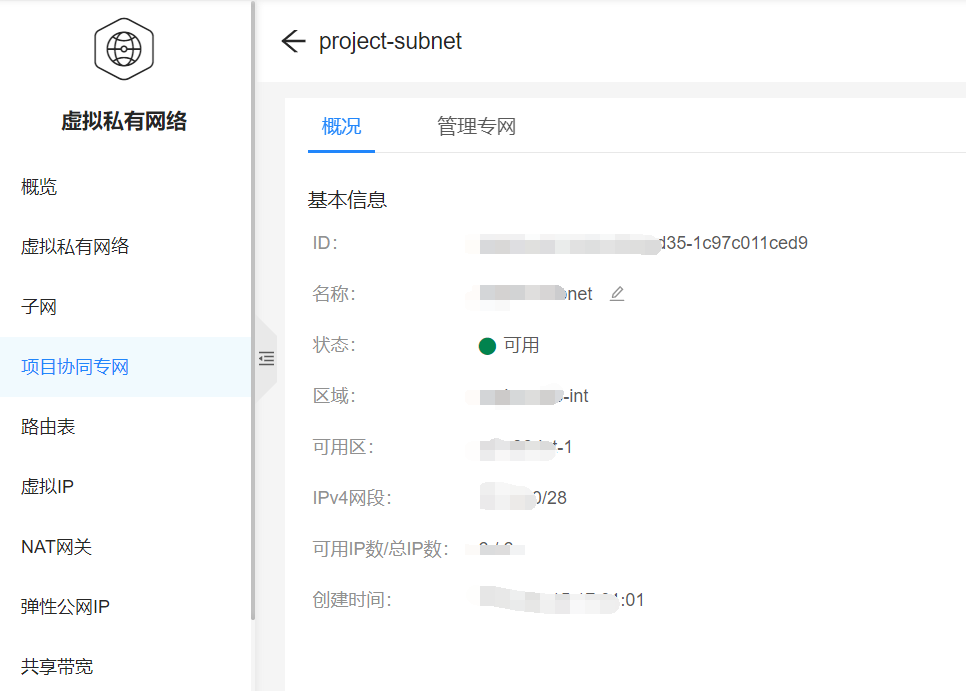
管理项目协同专网
使用场景
管理项目协同专网的云服务器及其安全组
操作步骤
1.登录管理控制台。
2.点击“产品与服务”选择“虚拟私有网络 VPC”。
3.在左侧导航栏选择“项目协同专网”,进入项目协同专网实例列表。
4.点击“创建专网ID”,进入项目协同专网详情页。
5.点击“管理专网”,进入管理专网页面。
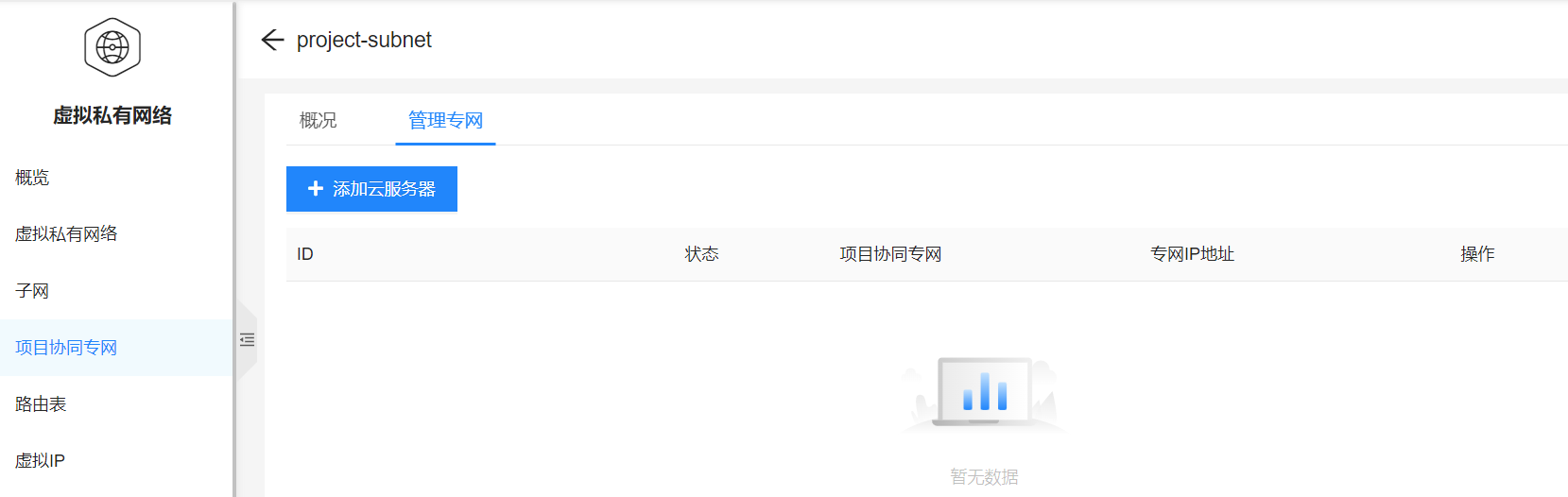
6.点击“添加云服务器”,在项目协同专网上添加云服务器。
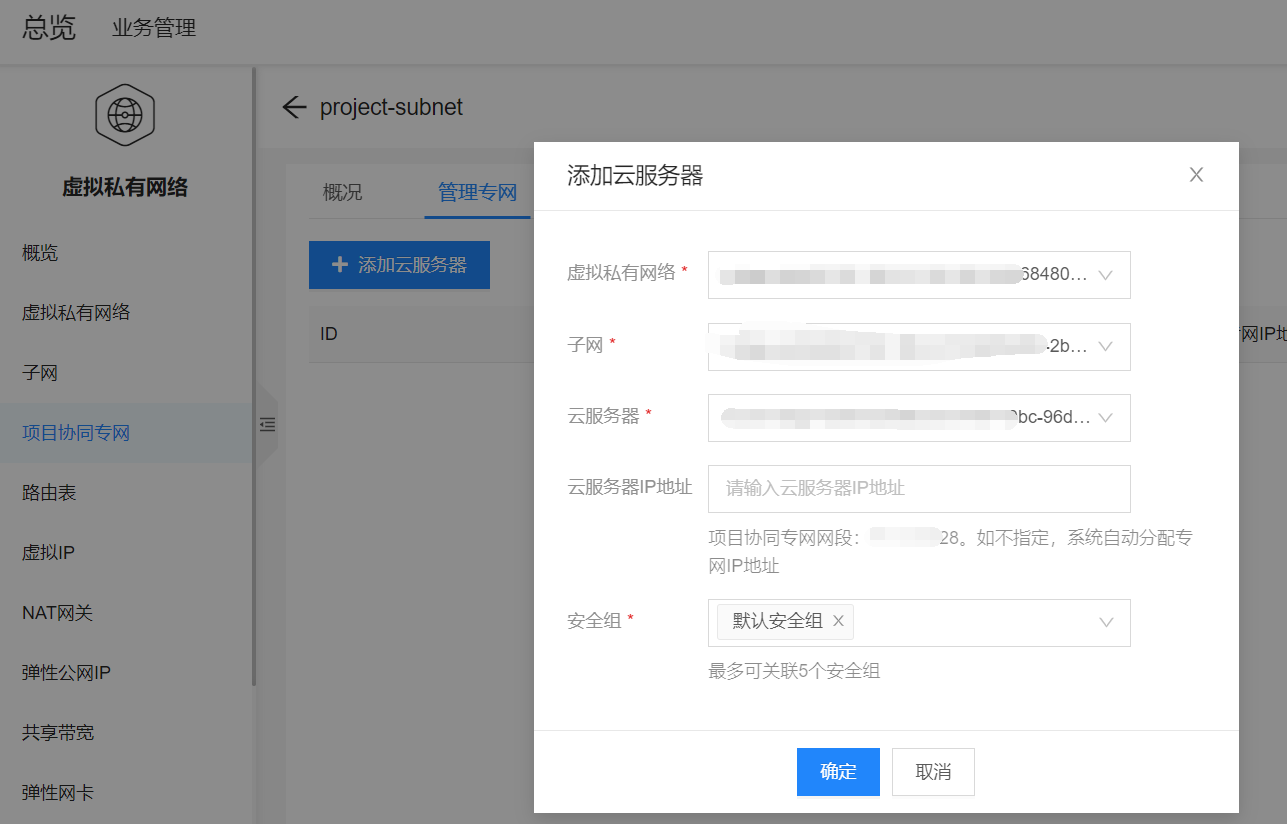
7.点击“管理安全组”,在项目协同专网上管理专网的安全组。
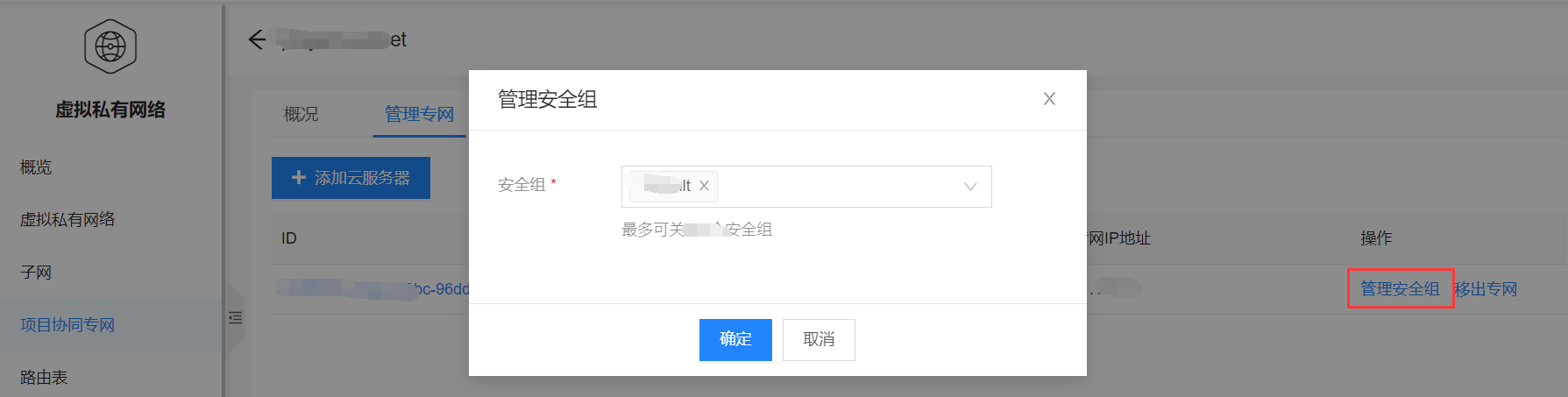
8.点击“移出专网”,在项目协同专网上移出云服务器。
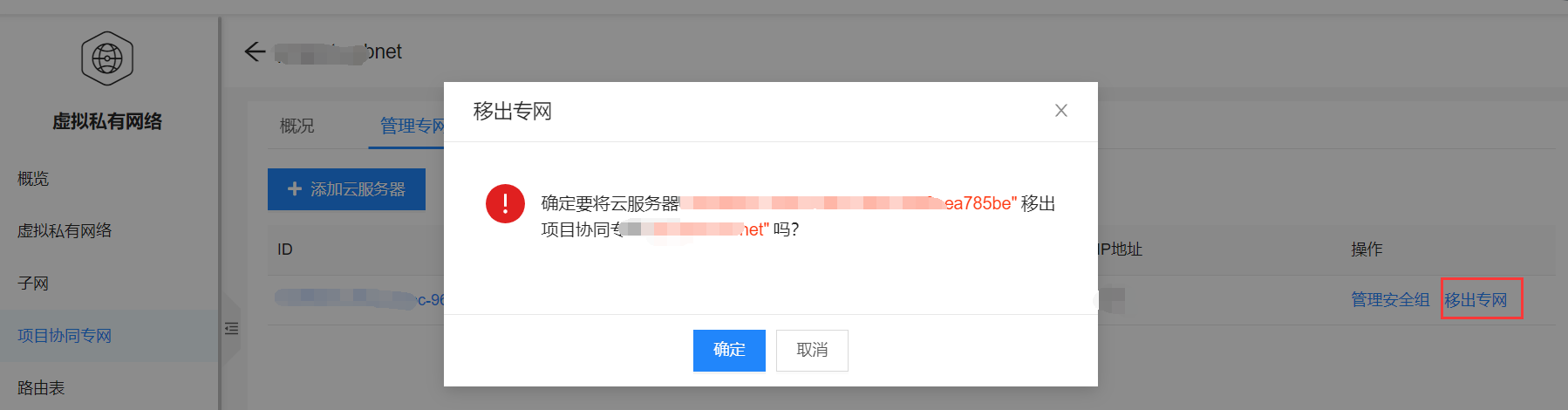
删除项目协同专网
使用场景
删除项目协同专网
操作步骤
1.登录管理控制台。
2.点击“产品与服务”选择“虚拟私有网络 VPC”。
3.在左侧导航栏选择“项目协同专网”,进入项目协同专网实例列表。
4.在列表中找到您需要删除的同区域对等连接所在行,点击操作列的“删除”。

5.在弹出的确认框中选择“确定”即可。
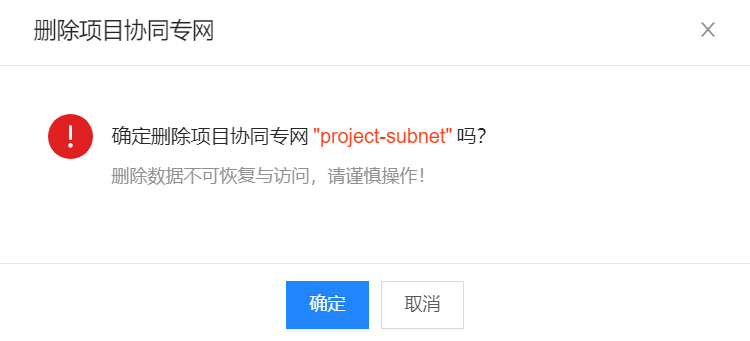
虚拟ip
创建虚拟ip
使用场景
当需要服务器内部地址的高可用性保活时,可以通过虚拟ip实现多台服务器的集群化管理,统一对外提供服务。
其本质也是对应子网内的一个内网ip。
操作步骤
1.登录管理控制台。
2.点击“产品与服务”选择“虚拟私有网络 VPC”。
3.在左侧导航栏选择“虚拟IP”,进入虚拟IP实例列表。
4.点击“创建vip”。
5.选择虚拟私有网络,在已有网络中选择一个加入即可。
1) 下划栏显示VPC名称、cidr和id。
2) 用户在没有创建私有网络时可以选择默认VPC和默认子网。
3) 如果用户创建了VPC,则该VPC也在选择范围之内。
6.选择子网,在已有子网中选择一个加入即可。
1) 下划栏显示子网名称、cidr和id。
2) 用户在没有创建私有网络时可以选择默认VPC和默认子网。
3) 如果用户创建了VPC,则该VPC也在选择范围之内。
7.输入创建虚拟IP的名称。名称要求:长度为2-128个字符,不能以特殊字符及数字开头,只可包含特殊字符中的".","_"或"-"。
8.填写指定vIP地址。该项为可选项,默认为空。
9.一个子网中仅能创建5条虚拟IP。配额显示为“已用配额 / 最大配额”
10.点击“确定”,配置无问题完成创建。返回虚拟IP的实例列表。
修改虚拟ip
操作场景
当前仅支持修改虚拟ip名称。
操作步骤
1.登录管理控制台。
2.点击“产品与服务”选择“虚拟私有网络 VPC”。
3.在左侧导航栏选择“虚拟IP”,进入虚拟IP实例列表。
4.在待修改虚拟IP所在行,点击虚拟IP名称右侧的编辑按钮进行修改
或者点击虚拟IP的ID进入虚拟IP详情页面,点击虚拟IP名称后的编辑按钮进行名称修改
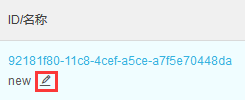
虚拟ip绑定内网资源
使用场景
提供虚拟ip绑定同子网下内网资源的功能,虚拟ip可绑定多台具有相同业务功能的服务器,并结合keepalived等工具实现集群高可用性保活,当实际提供服务的某台服务器宕机时,虚拟ip会自动“漂移”到其他的服务器,并通过自动配置的虚拟ip继续提供服务。
内网资源当前支持绑定解绑云服务器、云物理主机、弹性网卡。
操作步骤
1.登录管理控制台。
2.点击“产品与服务”选择“虚拟私有网络 VPC”。
3.在左侧导航栏选择“虚拟IP”,进入虚拟IP实例列表。
4.在待绑定虚拟IP所在行,点击“操作” -> “更多” -> “绑定内网资源”
5.弹窗中可选择内网资源的资源类型:云服务器、云物理主机、弹性网卡
6.所选择的内网资源类型下拉框会显示可绑定的内网资源的名称,可多选
7.选择需要绑定的内网资源后,点击确定
8.完成后,页面会刷新并且提示“绑定内网资源成功”
虚拟ip解绑内网资源
使用场景
需要拆除高可用集群时可将虚机ip解绑内网资源。
内网资源当前支持绑定解绑云服务器、云物理主机、弹性网卡。
操作步骤
1.登录管理控制台。
2.点击“产品与服务”选择“虚拟私有网络 VPC”。
3.在左侧导航栏选择“虚拟IP”,进入虚拟IP实例列表。
4.在待解绑虚拟IP所在行,点击“操作” -> “更多” -> “解绑内网资源”
5.弹窗中内网资源下拉框会显示该虚拟IP已绑定的内网资源的地址,可多选
6.选择需要解绑的内网资源后,点击确定
7.完成后,页面会刷新并且提示“解绑内网资源成功”
虚拟ip绑定弹性公网ip
使用场景
高可用集群需要外网访问功能时,可通过虚拟ip绑定弹性公网ip实现统一出外网访问功能。
虚拟ip仅支持绑定单个弹性公网ip,虚拟ip绑定弹性公网ip与绑定fip二者仅可选其一。
操作步骤
1.登录管理控制台。
2.点击“产品与服务”选择“虚拟私有网络 VPC”。
3.在左侧导航栏选择“虚拟IP”,进入虚拟IP实例列表。
4.在待绑定虚拟IP所在行,点击“操作” -> “更多” -> “绑定弹性公网IP”
5.弹窗中弹性公网IP下拉框会显示可绑定的弹性公网IP的IP
6.选择需要绑定的弹性公网IP后,点击确定
7.完成后,页面会刷新并且提示“绑定弹性公网IP成功”
虚拟ip解绑弹性公网ip
使用场景
高可用集群取消外网访问功能时,可通过虚拟ip解绑弹性公网ip实现。
操作步骤
1.登录管理控制台。
2.点击“产品与服务”选择“虚拟私有网络 VPC”。
3.在左侧导航栏选择“虚拟IP”,进入虚拟IP实例列表。
4.在待解绑虚拟IP所在行,点击“操作” -> “更多” -> “解绑弹性公网IP”
5.解绑弹窗会显示当前待解绑的虚拟IP的ID
6.在解绑弹窗中点击“确定”。
7.完成后,页面会刷新并且提示“解绑弹性公网IP成功”
虚拟ip绑定fip
使用场景
政务云环境高可用集群需要外网访问功能时,可通过虚拟ip绑定fip实现统一出外网访问功能。
该功能仅在政务云环境中启用,且不支持手动指定FIP地址。
虚拟ip仅支持绑定单个fip。
操作步骤
1.登录管理控制台。
2.点击“产品与服务”选择“虚拟私有网络 VPC”。
3.在左侧导航栏选择“虚拟IP”,进入虚拟IP实例列表。
4.在待绑定虚拟IP所在行,点击“操作” -> “更多” -> “绑定FIP”
5.当前不支持手动指定FIP地址,点击确定
7.完成后,页面会刷新并且提示“绑定FIP成功”
虚拟ip解绑fip
使用场景
政务云环境高可用集群取消外网访问功能时,可通过虚拟ip解绑fip实现。
操作步骤
1.登录管理控制台。
2.点击“产品与服务”选择“虚拟私有网络 VPC”。
3.在左侧导航栏选择“虚拟IP”,进入虚拟IP实例列表。
4.在待解绑虚拟IP所在行,点击“操作” -> “更多” -> “解绑FIP”
5.解绑弹窗会显示当前待解绑的虚拟IP的ID
6.在解绑弹窗中点击“确定”。
7.完成后,页面会刷新并且提示“解绑FIP成功”
释放虚拟ip
操作场景
当无需使用虚拟IP、需要释放网络资源时,可释放虚拟IP。
当需要释放的虚拟IP已经被ECS或弹性公网IP等资源绑定时,不能释放虚拟IP。需要将这些资源与虚拟IP解绑后,才能释放子网。
前提条件
该虚拟IP没有绑定任何以下资源。
弹性云服务器
弹性公网IP
FIP
请在虚拟IP实例列表页释放。
操作步骤
1.登录管理控制台。
2.点击“产品与服务”选择“虚拟私有网络 VPC”。
3.在左侧导航栏选择“虚拟IP”,进入虚拟IP实例列表。
4.在待释放虚拟IP的所在行的操作栏点击“释放”。
5.在释放弹窗中点击“确定”。
6.完成后,页面会刷新并且提示“释放vIP成功”。
批量释放虚拟ip
操作场景
当无需使用虚拟IP、需要释放网络资源时,可释放虚拟IP。
当需要释放的虚拟IP已经被ECS或弹性公网IP等资源绑定时,不能释放虚拟IP。需要将这些资源与虚拟IP解绑后,才能释放子网。
前提条件
该虚拟IP没有绑定任何以下资源。
弹性云服务器
弹性公网IP
FIP
请在虚拟IP实例列表页释放。
操作步骤
1.登录管理控制台。
2.点击“产品与服务”选择“虚拟私有网络 VPC”。
3.在左侧导航栏选择“虚拟IP”,进入虚拟IP实例列表。
4.在虚拟IP列表中选中待释放的虚拟IP左侧多选框。
5.选择完待释放的虚拟IP之后,点击列表上方的“释放vIP”。
6.弹窗显示所选虚拟IP的名称和地址
7.确认无误后点击“确定”
8.完成后,页面会刷新并且提示“释放vIP成功”
路由表
添加路由策略
使用场景
当VPC内的云服务器需要访问Internet,用户可以添加自定义路由,通过绑定弹性公网IP的服务器访问Internet网络。在通过自定义路由访问Internet网络时,目的地址配置为默认的0.0.0.0/0(不能配置为具体的公网网段),下一跳为本VPC内ECS绑定了EIP的私有IP或者绑定了EIP的虚拟IP。 当VPC内的云服务器需要访问容器网络时,用户可以添加自定义路由,通过配置了容器的服务器访问容器网络。在通过自定义路由访问ECS内部容器网络时,目的地址可以配置为默认的0.0.0.0/0,也可以配置为容器网络的网段,下一跳为本VPC下已经配置了容器网络的ECS的私有IP或者虚拟IP。
操作步骤
1.登录管理控制台。
2.点击“产品与服务”选择“虚拟私有网络 VPC”,进入VPC实例列表界面。
3.在左侧导航栏选择“路由表”。
4.在“路由表”页面的操作栏点击管理,进入路由表详情页面
5.点击“添加路由策略”。根据弹出框中提示,填写目的端、下一跳等路由策略信息,点击确定。
删除路由策略
使用场景
您可以随时删除已创建的路由。
操作步骤
1.登录管理控制台。
2.点击“产品与服务”选择“虚拟私有网络 VPC”,进入VPC实例列表界面。
3.在左侧导航栏选择“路由表”。
4.在“路由表”页面的操作栏点击管理,进入路由表详情页面
5.选择要删除的路由策略,点击“删除”即可删除该路由策略。
弹性网卡
创建弹性网卡
使用场景
搭建高可用集群 满足系统高可用架构对于单实例多网卡的需求。
低成本故障迁移 通过将弹性网卡从ECS实例分离后再附加到另外一台ECS实例,将故障实例上的业务流量快速迁移到备用实例,实现服务快速恢复。
精细化网络管理 可以为实例配置多个弹性网卡,例如用于内部管理的弹性网卡及用于面向公网业务访问的弹性网卡等,完成管理数据和业务数据间的隔离。可以根据源IP、协议、端口等对每张弹性网卡配置精准的安全组规则,从而对每张弹性网卡的流量进行安全访问控制。
操作步骤
1.登录服务控制台。
2.点击“产品与服务”选择“网络-虚拟私有网络VPC”
3.在左侧导航树选择“弹性网卡”。
4.在“弹性网卡”界面,点击“创建弹性网卡”。
5.在“创建弹性网卡”下拉区域,根据界面提示配置参数。
表1 参数说明
| 参数 | 参数说明 |
|---|---|
| 区域 | 选择区域,必填项。 |
| 名称 | 弹性网卡的名称,长度为2-128个字符,不能以特殊字符及数字开头,只可包含特殊字符中的".","_"或"-",必填项。 |
| 虚拟私有网络 | 同区域下的VPC列表,默认选中最新创建的VPC,必填项。 |
| 子网 | VPC下的子网列表,默认选中最新创建的子网,必填项。 |
| 主内网IP | 弹性网卡的主内网IP,可手动或自动分配,默认为手动填写方式,非必填项。 |
| 安全组 | 显示可用区下的全部安全组,默认选中系统安全组,必填项。 |
| 描述 | 弹性网卡的描述信息,长度最多为128个字符,非必填项。 |
6.点击“确定”即可。
查看弹性网卡详情
操作步骤
1.登录服务控制台。
2.点击“产品与服务”选择“网络-虚拟私有网络VPC”。
3.在左侧导航树选择“弹性网卡”,进入弹性网卡实例列表。
4.点击ID/名称列的“弹性网卡ID”,进入弹性网卡详情界面。

删除弹性网卡
操作步骤
1.登录服务控制台。
2.点击“产品与服务”选择“网络-虚拟私有网络VPC”。
3.在左侧导航树选择“弹性网卡”,进入弹性网卡实例列表。

4.点击操作列的“删除”,在弹出的确认框中选择“确定”即可。
弹性网卡关联安全组
操作步骤
1.登录服务控制台。
2.点击“产品与服务”选择“网络-虚拟私有网络VPC”。
3.在左侧导航树选择“弹性网卡”,进入弹性网卡实例列表。
4.点击弹性网卡ID,进入弹性网卡详情界面。
5.点击“关联安全组”页签,点击“关联安全组”,在弹出的列表中选择需要关联的安全组,点击确定,将弹性网卡关联到指定安全组。
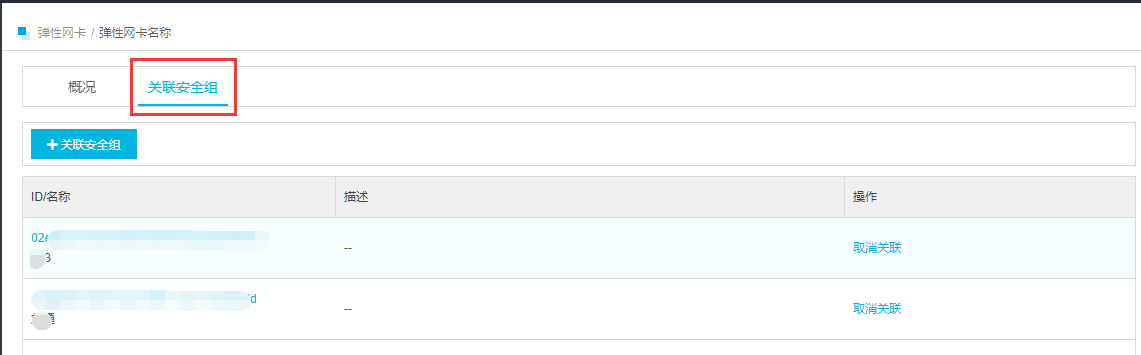
弹性网卡取消关联安全组
操作步骤
1.登录服务控制台。
2.点击“产品与服务”选择“网络-虚拟私有网络VPC”。
3.在左侧导航树选择“弹性网卡”,进入弹性网卡实例列表。
4.点击弹性网卡ID,进入弹性网卡详情界面。
5.点击“关联安全组”页签,在安全组列表选择需要取消关联的安全组,点击确定,取消关联。
弹性网卡绑定云服务器
操作步骤
1.登录服务控制台。
2.点击“产品与服务”选择“网络-虚拟私有网络VPC”。
3.在左侧导航树选择“弹性网卡”,进入弹性网卡实例列表。
4.在需要绑定的弹性网卡所在行,点击操作列的“绑定云服务器”;或者进入弹性网卡详情界面,点击“绑定云服务器”。

5.在弹出的列表中选择需要关联的云服务器,点击确定,将弹性网卡绑定到指定云服务器。
弹性网卡解绑云服务器
操作步骤
1.登录服务控制台。
2.点击“产品与服务”选择“网络-虚拟私有网络VPC”。
3.在左侧导航树选择“弹性网卡”,进入弹性网卡实例列表。
4.点击操作列的“解绑云服务器”;或者进入弹性网卡详情界面,点击“解绑”,在弹出的确认框中选择“确定”即可。
弹性网卡绑定弹性公网IP
操作步骤
1.登录服务控制台。
2.点击“产品与服务”选择“网络-虚拟私有网络VPC”。
3.在左侧导航树选择“弹性网卡”,进入弹性网卡实例列表。
4.点击弹性网卡ID,进入弹性网卡详情界面。
5.点击“绑定弹性公网IP”,在弹出的列表中选择需要关联的弹性公网IP,点击确定,将弹性网卡绑定到指定弹性公网IP。
弹性网卡解绑弹性公网IP
操作步骤
1.登录服务控制台。
2.点击“产品与服务”选择“网络-虚拟私有网络VPC”。
3.在左侧导航树选择“弹性网卡”,进入弹性网卡实例列表。
4.点击弹性网卡ID,进入弹性网卡详情界面。
5.点击“解绑弹性公网IP”,在弹出的确认框中选择“确定”即可。
弹性网卡修改主内网IP
操作步骤
1.登录服务控制台。
2.点击“产品与服务”选择“网络-虚拟私有网络VPC”。
3.在左侧导航树选择“弹性网卡”,进入弹性网卡实例列表。
4.点击弹性网卡ID,进入弹性网卡详情界面。
5.点击“修改主内网IP”,在弹窗内的输入框中填写新的主内网 IP,选择“确定”即可。
对等连接
同区域对等连接
创建同区域对等连接
简介
同区域对等连接是指两个VPC之间的网络连接。您可以使用私有IP地址在两个VPC之间进行通信,就像两个VPC在同一个网络中一样。同一区域内,您可以在自己的VPC之间创建对等连接,也可以在自己的VPC与其他帐户的VPC之间创建对等连接。
资源定义
发起端:发起VPC同区域对等连接请求的一方
接收端:接受同区域VPC对等连接请求的一方
本端VPC:同账户连接指发起端VPC,跨账户连接指当前账户的VPC
对端VPC:同账户连接指接收端VPC,跨账户连接指对端账户的VPC
VPC对等连接:成功建立VPC对等连接后的通信链路。
建立同区域对等连接过程

操作步骤
1.登录服务控制台。
2.点击“产品与服务”选择“网络-虚拟私有网络VPC”
3.在左侧导航树选择“对等连接-同区域对等连接”。
4.在“同区域对等连接”界面,点击“创建同区域对等连接”。
5.在“创建同区域对等连接”下拉区域,根据界面提示配置参数。
表1 参数说明
| 参数 | 参数说明 |
|---|---|
| 名称 | 对等连接的名称,长度为2-128个字符,不能以特殊字符及数字开头,只可包含特殊字符中的".","_"或"-",必填项。 |
| VPC级互通 | 两段VPC网段是否互通。 |
| 本端VPC | 当前账户的VPC列表,默认选中最新创建的VPC,必填项。 |
| 对端账号类型 | 对等连接的类型,当前账号、其他账号, 默认选中当前账号。 |
| 对端VPC | 同账号创建对等连接通信时,显示不与本端VPC存在网段重合的VPC, 默认选中最新创建的VPC,必填项。 |
| 对端账号ID | 跨账号创建对等连接通信时,填写对端主账号ID,必填项。 |
| 对端VPC ID | 跨账号创建对等连接通信时,填写对端VPC ID, 必填项。 |
5.1当前账号
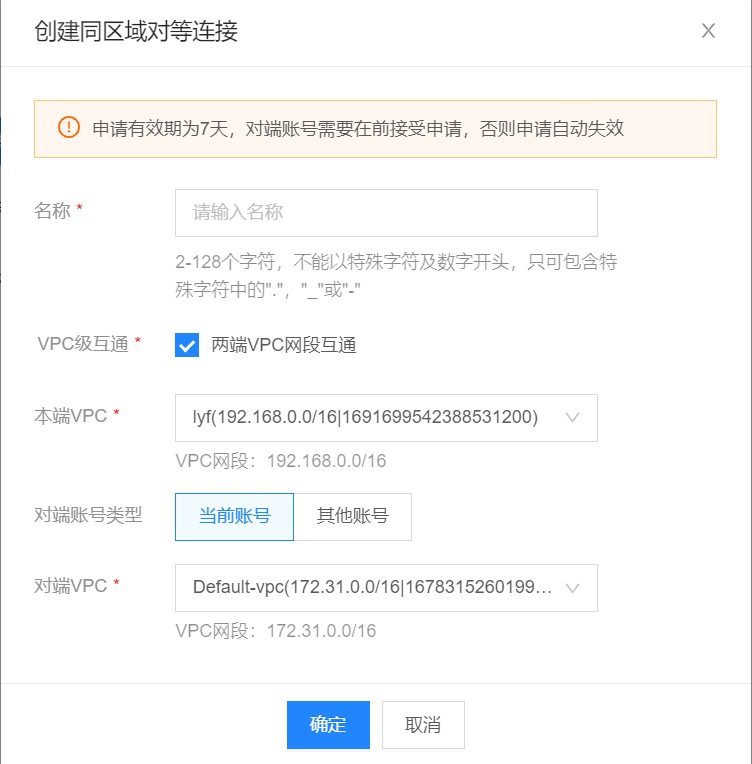
5.2其他账号

6.点击“确定”即可。
删除同区域对等连接
删除同区域对等连接过程
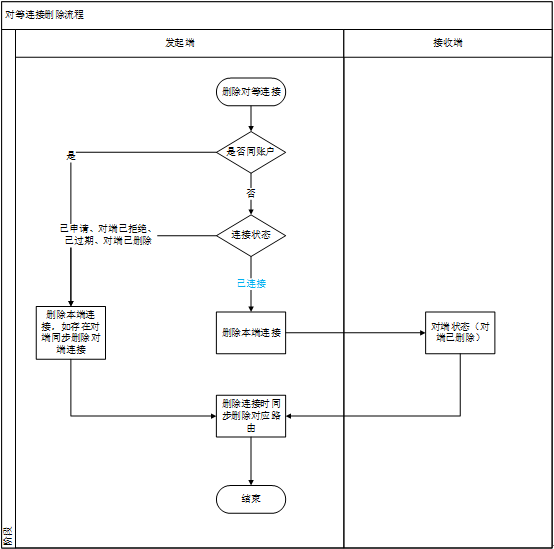
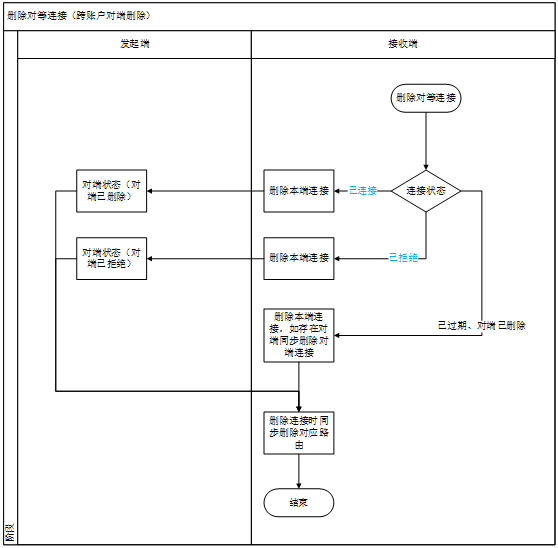
操作步骤
1.登录服务控制台。
2.点击“产品与服务”选择“网络-虚拟私有网络VPC”。
3.在左侧导航树选择“对等连接-同区域对等连接”,进入同区域对等连接实例列表。
4.在列表中找到您需要删除的同区域对等连接所在行,点击操作列的“删除”。
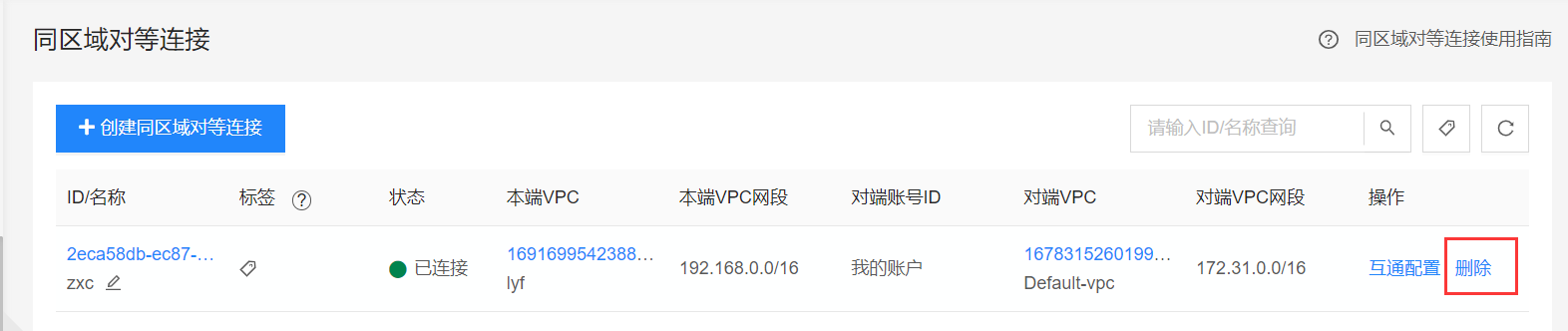
5.在弹出的确认框中选择“确定”即可。
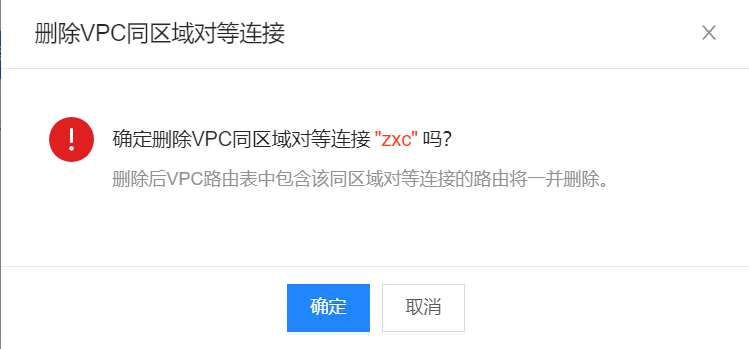
查看同区域对等连接详情
操作步骤
1.登录服务控制台。
2.点击“产品与服务”选择“网络-虚拟私有网络VPC”。
3.在左侧导航树选择“对等连接-同区域对等连接”,进入同区域对等连接实例列表。
4.点击ID/名称列的“同区域对等连接ID”,进入同区域对等连接详情界面。
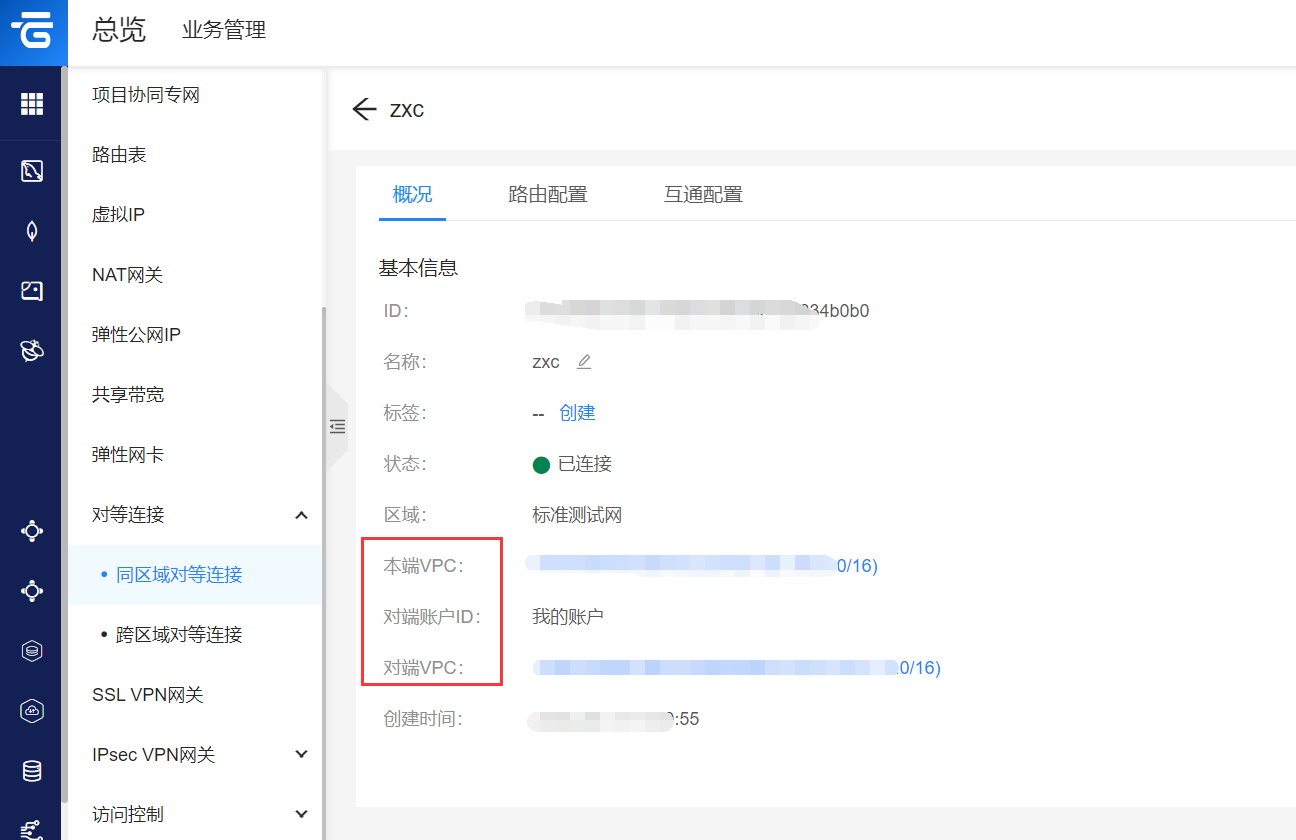
拒绝同区域对等连接
操作步骤
1.登录服务控制台。
2.点击“产品与服务”选择“网络-虚拟私有网络VPC”。
3.在左侧导航树选择“对等连接-同区域”,进入同区域对等连接实例列表。
4.查看列表中 “待接受”状态的请求时,点击相应操作列的“拒绝”。
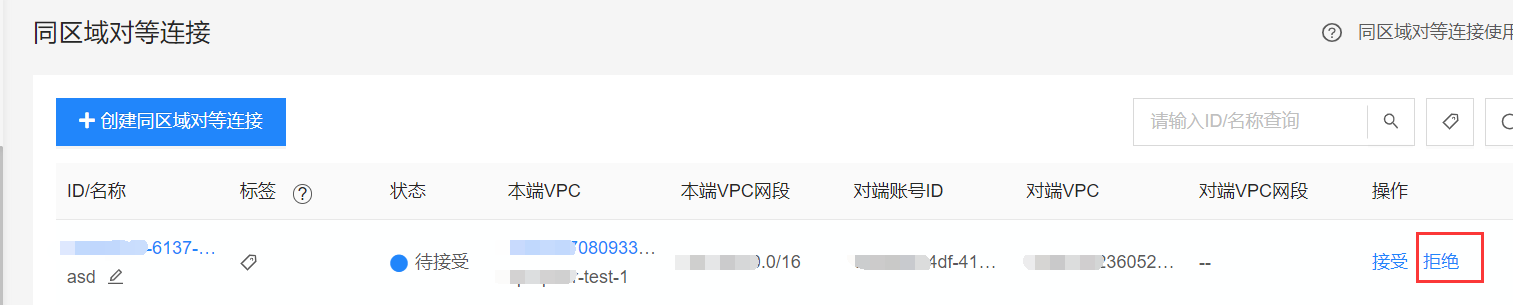
5.在弹出的确认框中选择“确定”即可。
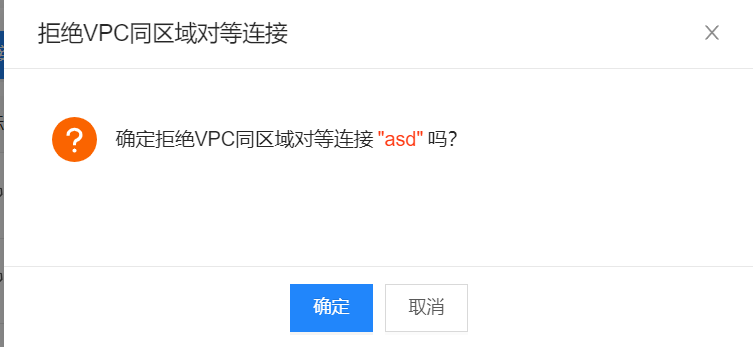
说明: 拒绝后,本端和对端会自动删除对等连接。
接受同区域对等连接
操作步骤
1.登录服务控制台。
2.点击“产品与服务”选择“网络-虚拟私有网络VPC”。
3.在左侧导航树选择“对等连接-同区域对等连接”,进入同区域对等连接实例列表。
4.查看列表中 “待接受”状态的请求时,点击相应操作列的“接受”。
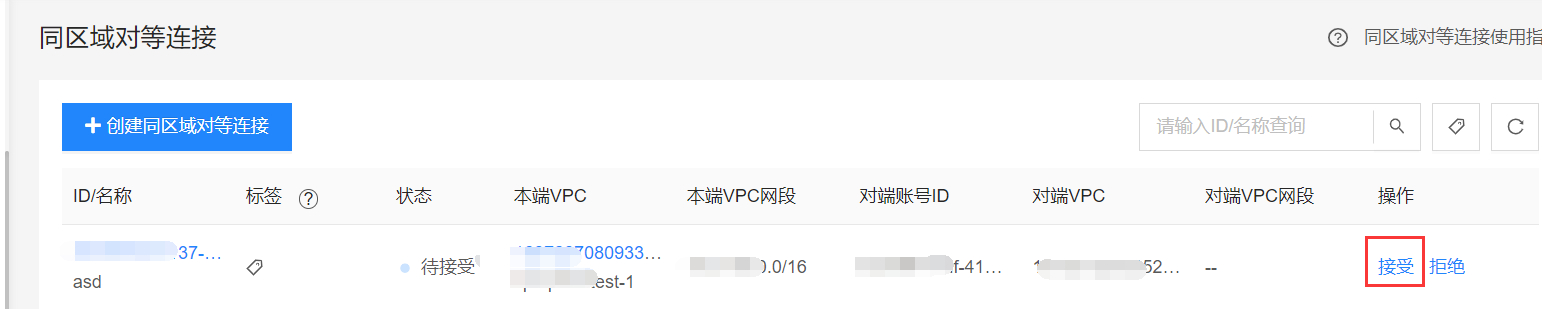
5.在弹出的确认框中选择“确定”即可。
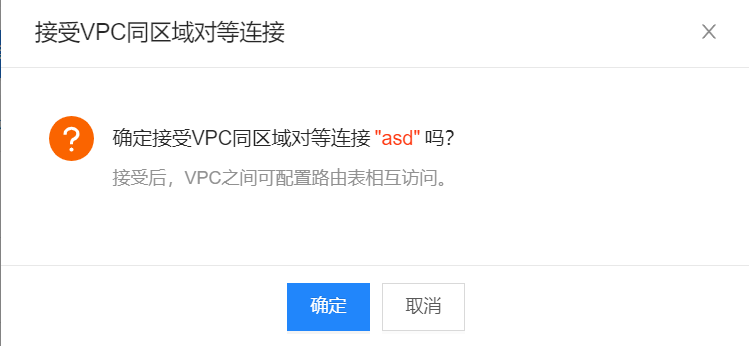
查看同区域路由配置
操作步骤
1.登录服务控制台。
2.点击“产品与服务”选择“网络-虚拟私有网络VPC”。
3.在左侧导航树选择“对等连接-同区域对等连接”,进入同区域对等连接实例列表。
4.点击同区域对等连接ID,进入同区域对等连接详情界面。
5.点击“路由配置”页签,进入同区域对等连接路由配置界面。
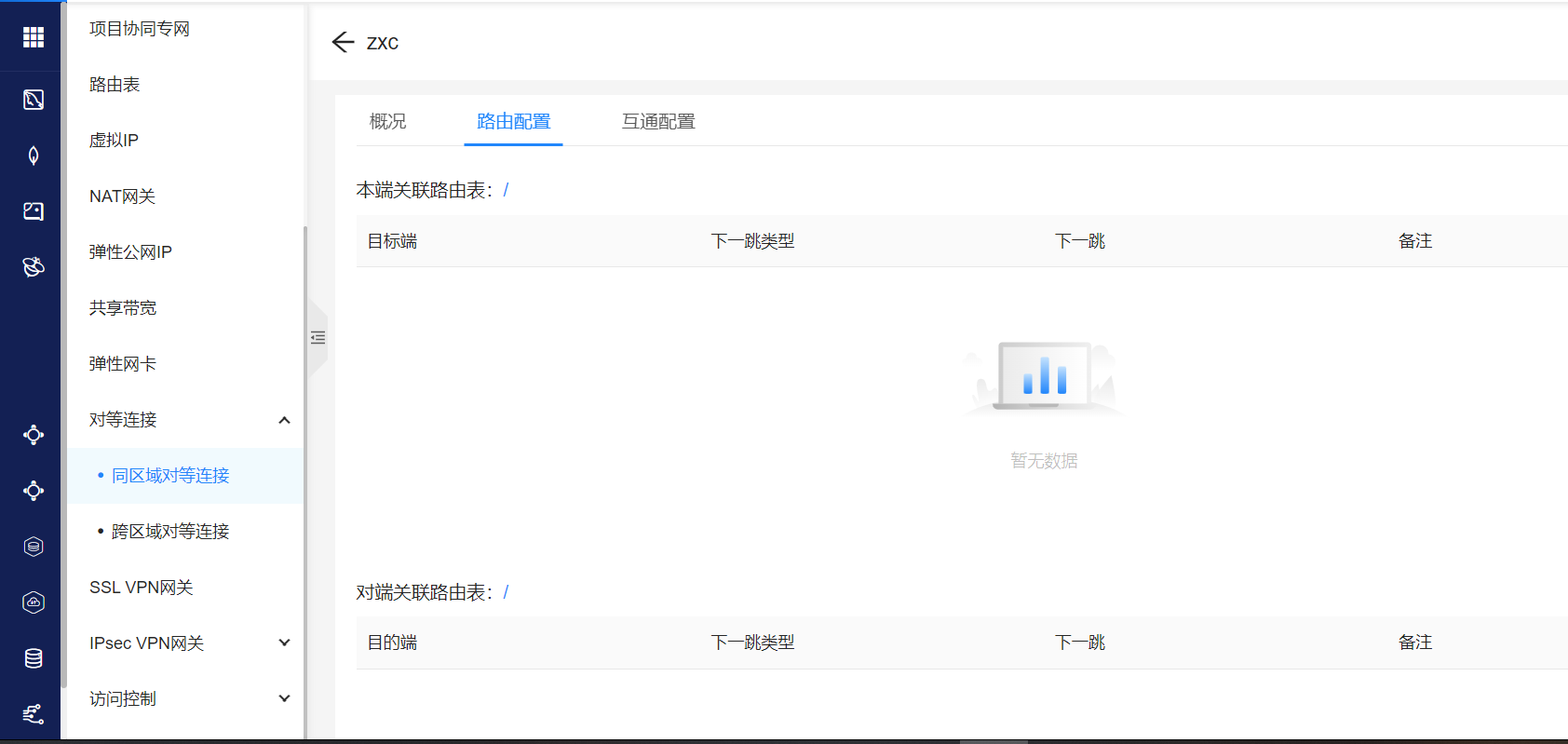
查看同区域互通配置
操作步骤
1.登录服务控制台。
2.点击“产品与服务”选择“网络-虚拟私有网络VPC”。
3.在左侧导航树选择“对等连接-同区域对等连接”,进入同区域对等连接实例列表。
4.点击同区域对等连接ID,进入同区域对等连接详情界面。
5.点击“互通配置”页签,进入同区域对等连接互通配置界面。
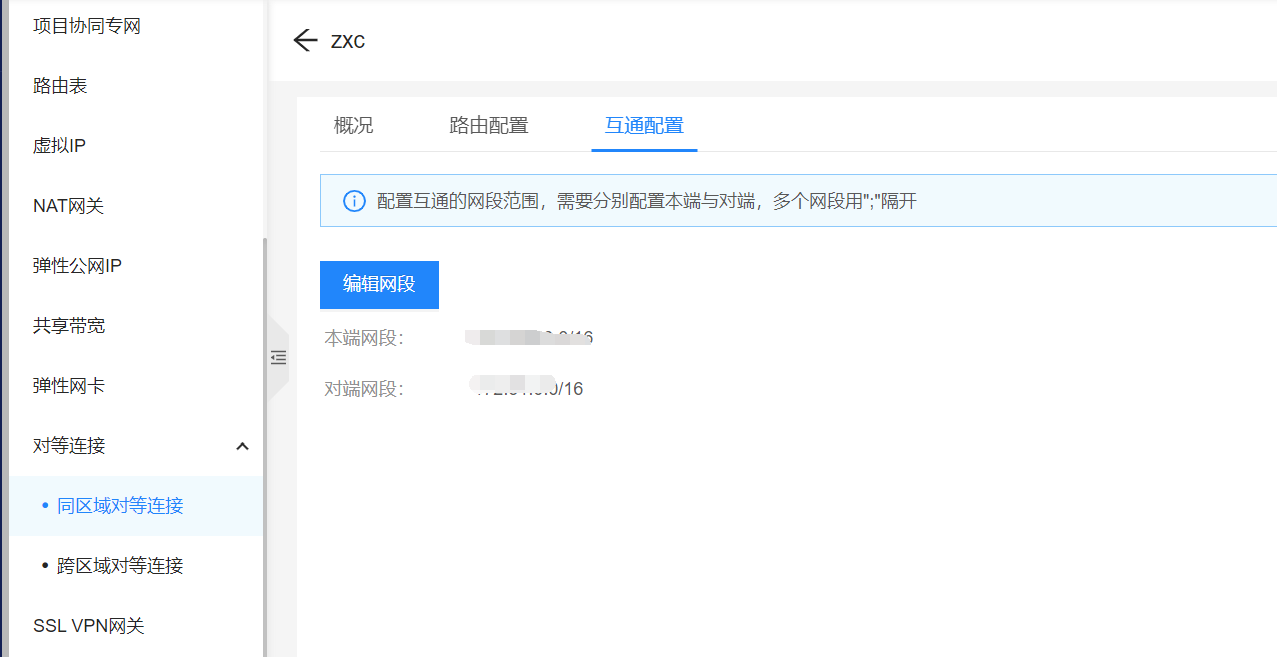
6.点击“编辑网段”页签,编辑同区域对等连接的互通配置。
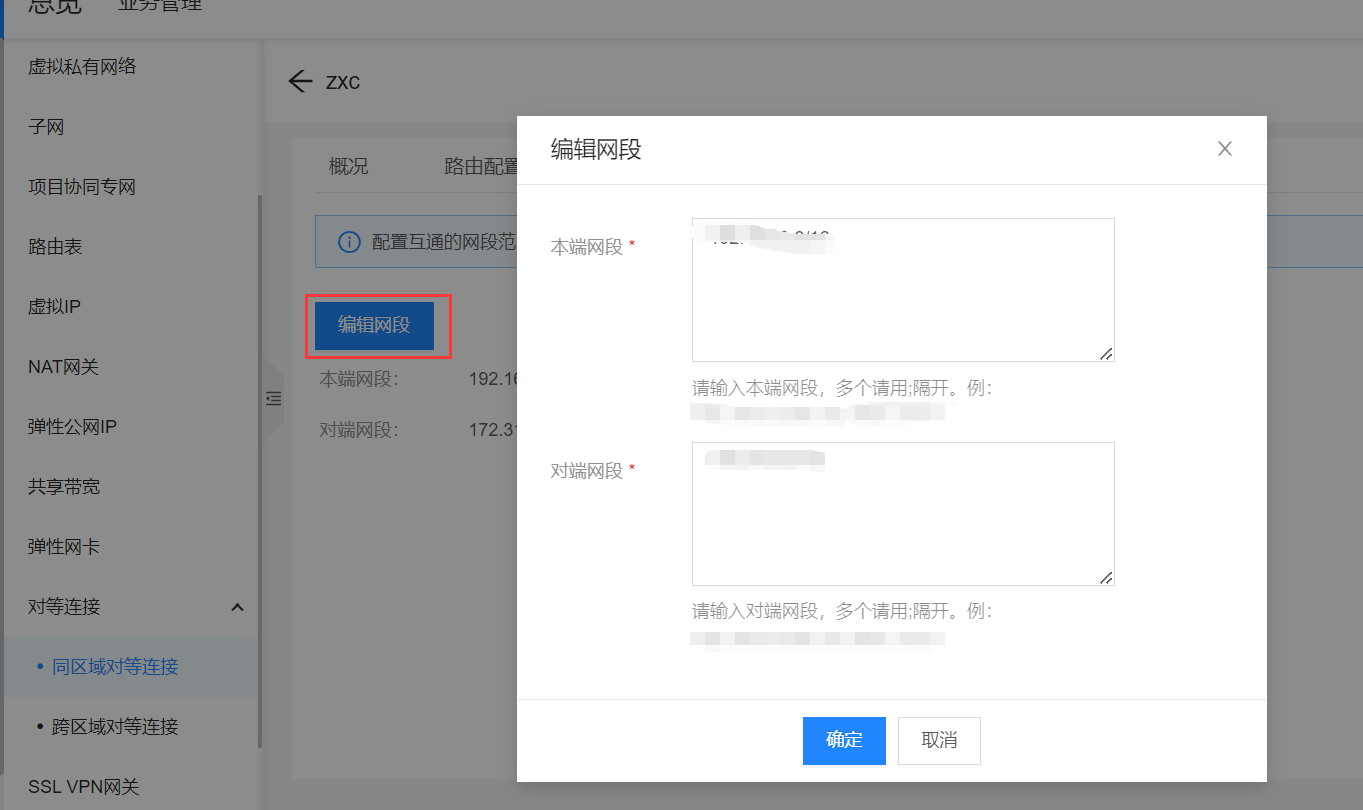
注意: 通过对等连接互通的本端和对端VPC,不能存在子网网段重叠,否则可能导致对等连接无法通信。
跨区域对等连接
创建跨区域对等连接
操作步骤
1.登录服务控制台。
2.点击“产品与服务”选择“网络-虚拟私有网络VPC”
3.在左侧导航树选择“跨区域对等连接”。
4.在“跨区域对等连接”界面,点击“创建跨区域对等连接”。
5.在“创建跨区域对等连接”下拉区域,根据界面提示配置参数。
表1 参数说明
| 参数 | 参数说明 |
|---|---|
| 名称 | 对等连接的名称,长度为2-128个字符,不能以特殊字符及数字开头,只可包含特殊字符中的".","_"或"-",必填项。 |
| 选择本端为 | “发起端”或“接收端”,必填项。 |
| 本端VPC | 当前账户的VPC列表,默认选中最新创建的VPC,必填项。 |
| 本端EIP | 当前账户的EIP列表,默认选中最新创建的EIP,必填项。 |
| 对端账号类型 | 对等连接的类型,“我的账号”、“其他账号”, 默认选中“我的账号”。 |
| 对端区域 | 同账号创建对等连接通信时,显示不与本端VPC存在网段重合的VPC, 默认选中最新创建的VPC,必填项。 |
| 对端主账号ID | 跨账号创建对等连接通信时,填写对端主账号ID,必填项。 |
| 对端EIP | 输入对端EIP,必填项。 |
| 对端VPC网段 | 跨账号创建对等连接通信时,填写对端VPC网段, 必填项。 |
5.1当前账号
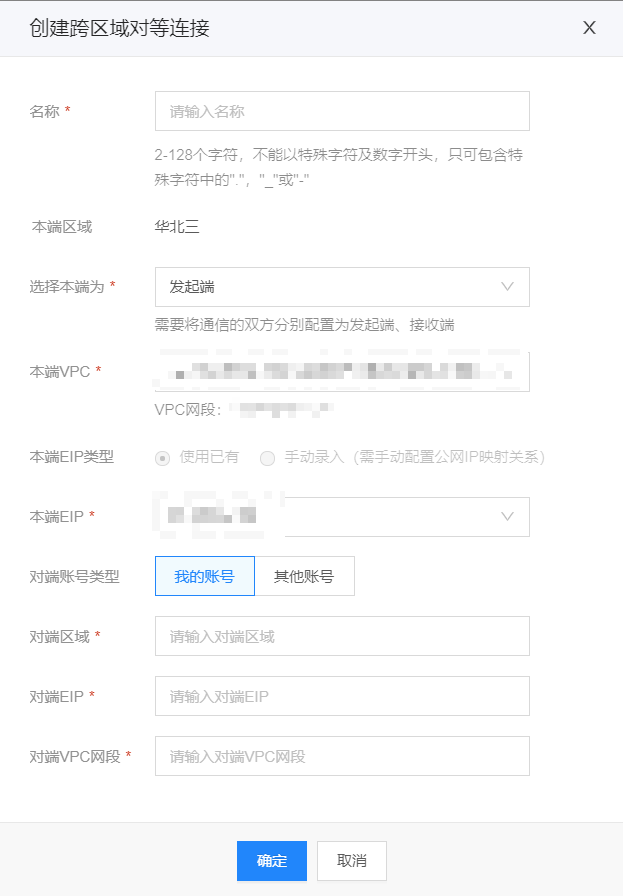
5.2其他账号
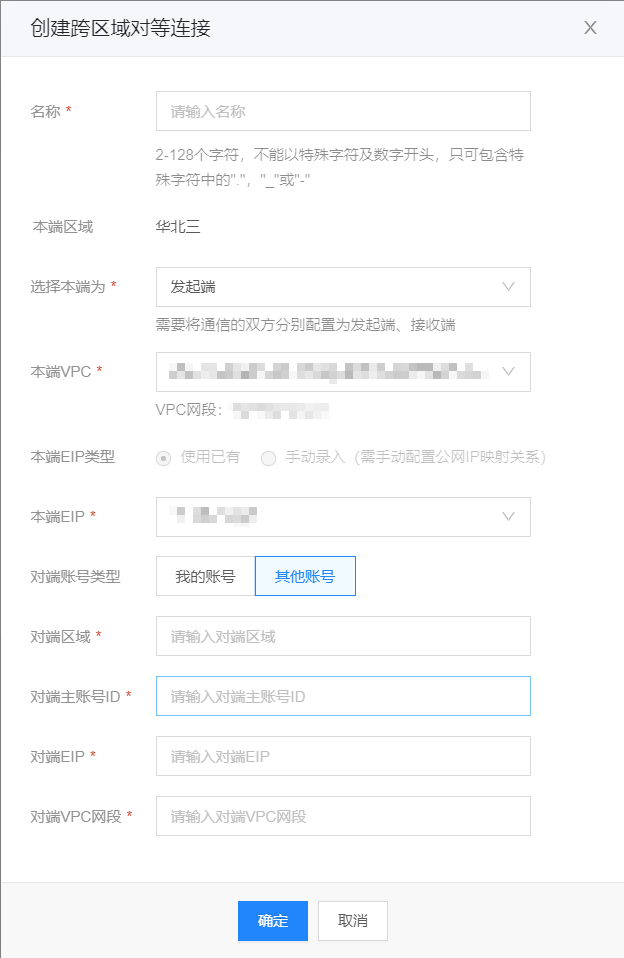
6.点击“确定”即可。
删除跨区域对等连接
操作步骤
1.登录服务控制台。
2.点击“产品与服务”选择“网络-虚拟私有网络VPC”。
3.在左侧导航树选择“跨区域对等连接”,进入跨区域对等连接实例列表。
4.在列表中找到您需要删除的跨区域对等连接所在行,点击操作列的“删除”。

5.在弹出的确认框中选择“确定”即可。
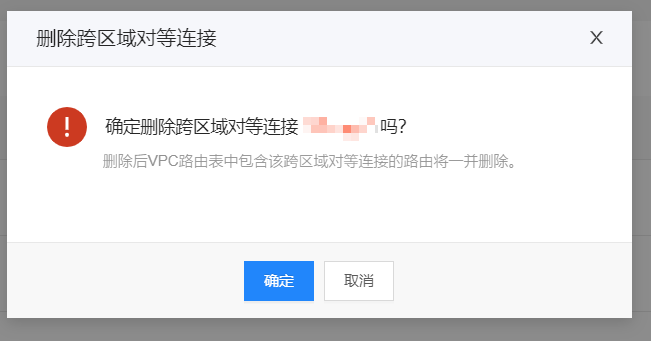
查看跨区域对等连接详情
操作步骤
1.登录服务控制台。
2.点击“产品与服务”选择“网络-虚拟私有网络VPC”。
3.在左侧导航树选择“跨区域对等连接”,进入跨区域对等连接实例列表。
4.点击ID/名称列的“跨区域对等连接ID”,进入跨区域对等连接详情界面。
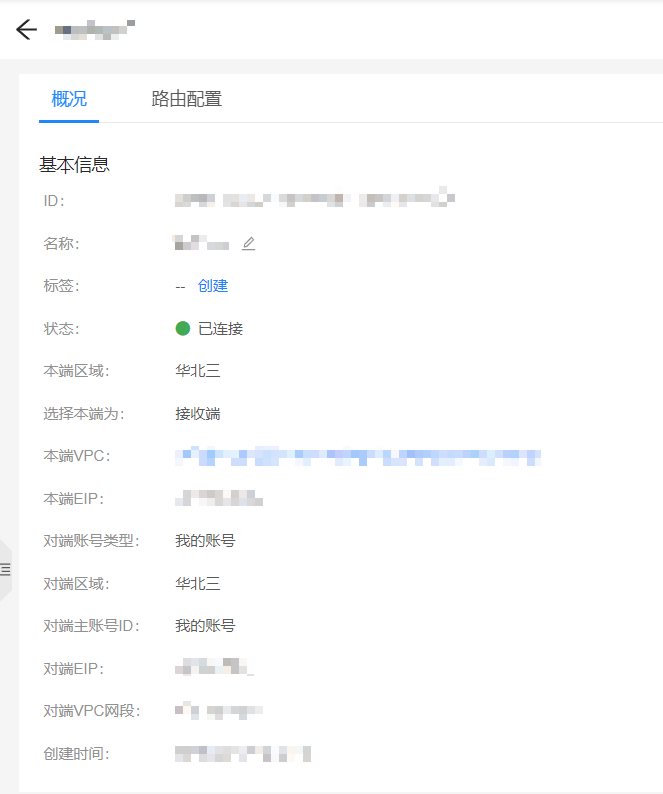
查看跨区域路由配置
操作步骤
1.登录服务控制台。
2.点击“产品与服务”选择“网络-虚拟私有网络VPC”。
3.在左侧导航树选择“跨区域对等连接”,进入跨区域对等连接实例列表。
4.点击跨区域对等连接ID,进入跨区域对等连接详情界面。
5.点击“路由配置”页签,进入对等连接路由配置界面。
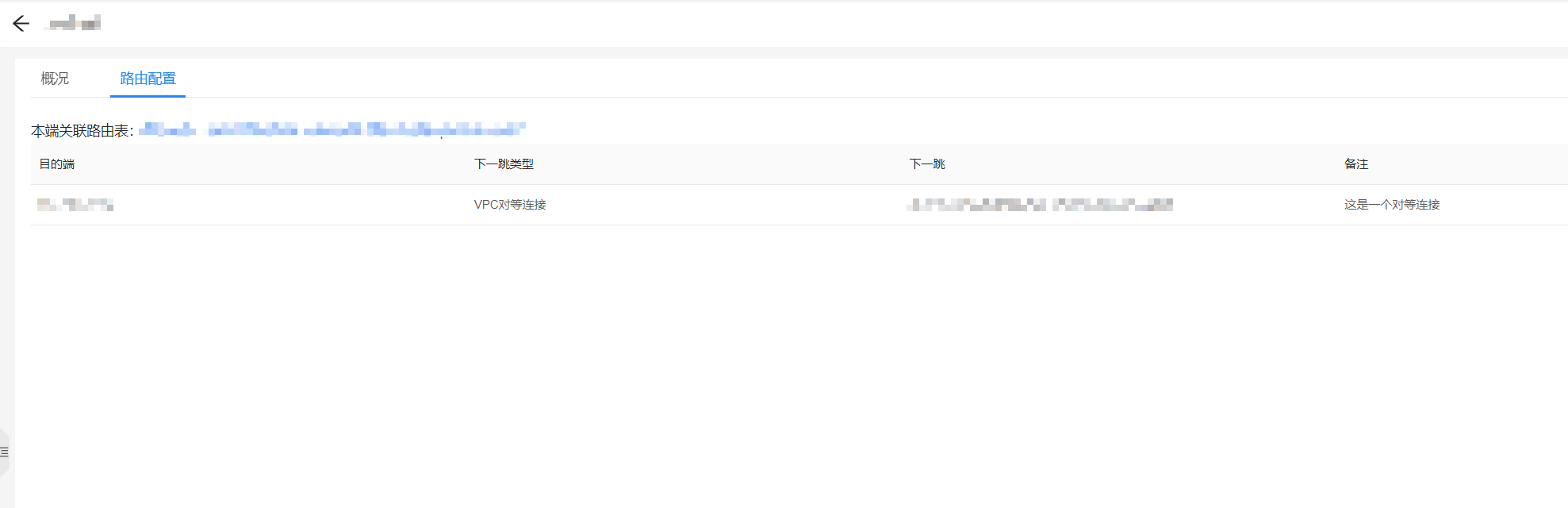
IPv6公网带宽
IPv6公网带宽列表
操作步骤
1.登录管理控制台。
2.点击“产品与服务”选择“虚拟私有网络 VPC”。
3.在左侧导航栏选择“IPv6公网带宽”,进入IPv6公网带宽实例列表。

表1 参数说明
| 参数 | 参数说明 |
|---|---|
| IPv6地址 | 实例的IPv6地址 |
| 所属VPC | 实例所属的虚拟私有网络 |
| 状态 | 实例状态 |
| 线路类型 | IPv6公网带宽的线路类型 |
| 带宽详情 | IPv6公网带宽的带宽值 |
| 实例类型 | 关联实例的类型 |
| 关联实例ID | 关联实例的ID |
| 计费方式 | IPv6公网带宽的计费方式 |
| 操作 | 开通或者关闭IPv6公网带宽 |
开通IPv6公网带宽
操作步骤
1.登录管理控制台。
2.点击“产品与服务”选择“虚拟私有网络 VPC”。
3.在左侧导航栏选择“IPv6公网带宽”,进入IPv6公网带宽实例列表。
4.点击列表操作列的“开通IPv6公网带宽”(只有状态为“未开通的”实例可以点击开通),进入新打开的开通IPv6公网带宽页面。
5.选择计费方式、开通区域、线路和带宽大小。
6.确认费用后点击“立即开通”跳转到确认订单页。
7.订单支付成功后会跳转回到IPv6公网带宽列表页。
关闭IPv6公网带宽
操作步骤
1.登录管理控制台。
2.点击“产品与服务”选择“虚拟私有网络 VPC”。
3.在左侧导航栏选择“IPv6公网带宽”,进入IPv6公网带宽实例列表。
4.点击列表操作列的“关闭IPv6公网带宽”(只有状态为“已开通”或者“已停服”的实例可以点击关闭),弹出确认删除的弹窗。
5.点击确认后列表刷新,提示“关闭成功”或“关闭失败”。
查询IPv6公网带宽
操作步骤
1.登录管理控制台。
2.点击“产品与服务”选择“虚拟私有网络 VPC”。
3.在左侧导航栏选择“IPv6公网带宽”,进入IPv6公网带宽实例列表。
4.在列表页右上角输入IPv6地址,点击右侧“问号”图标,列表页会展示查询结果(仅支持精确查询)。
网络与安全
安全组实例
创建安全组
使用场景
安全组是云服务器的上行和下行流量的白名单防火墙,即在名单中的防火墙规则允许流量通过。
操作步骤
1.登录服务控制台。
2.点击“产品与服务”选择“网络-虚拟私有网络VPC”
3.在左侧导航树选择“安全组”。
4.在“安全组”界面,点击“创建安全组”。
5.在“创建安全组”下拉区域,根据界面提示配置参数。
表1 参数说明
| 参数 | 参数说明 |
|---|---|
| 模板 | 安全组使用的模板,必填项。模板名称包括:(一)放通22、3389、80、443端口和ICMP协议;(二)放通全部端口;(三)自定义。 |
| 名称 | 安全组的名称,必填项。安全组的名称只能由中文、英文字母、数字、“_”、“-”和“.”组成,且不能有空格,长度不能大于64个字符。 |
| 描述 | 安全组的描述信息,非必填项。描述信息内容不能超过255个字符,且不能包含“<”和“>”。 |
7.点击“确定”。
查看安全组详情
操作步骤
1.登录服务控制台。
2.点击“产品与服务”选择“网络-虚拟私有网络VPC”。
3.在左侧导航树选择“安全组”,进入安全组实例列表。
4.点击安全组ID,进入安全组详情界面。
添加安全组规则
操作步骤
1.登录服务控制台。
2.点击“产品与服务”选择“网络-虚拟私有网络VPC”。
3.在左侧导航树选择“安全组”,进入安全组实例列表。
4.在安全组界面,点击操作列的“配置规则”,进入安全组详情界面。
5.在“入方向”页签,点击“添加规则”,添加入方向规则。 点击“+”可以依次增加多条入方向规则。

表2 入方向参数说明
| 参数 | 说明 | 取值样例 |
|---|---|---|
| 类型 | 规则类型,取值范围为:IPv4,IPv6。 | IPv4 |
| 协议 | 网络协议,取值范围为:TCP,UDP,ICMP,ANY。 | TCP |
| 端口范围 | 规则的端口范围,取值范围为:1~65535。 | 22或22-30 |
| 源地址 | 可以是IP地址,也可以是安全组。例如:xxx.xxx.xxx.xxx/32(IPv4地址)xxx.xxx.xxx.0/24(子网)0.0.0.0/0(任意地址) | 0.0.0.0/0 |
| 规则描述 | 规则的描述范围,取值范围为:0~255。 | -- |
6.在“出方向”页签,点击“添加规则”,添加出方向规则。 点击“+”可以依次增加多条出方向规则。

表3 出方向参数说明
| 参数 | 说明 | 取值样例 |
|---|---|---|
| 类型 | 规则类型,取值范围为:IPv4,IPv6。 | IPv4 |
| 协议 | 网络协议,取值范围为:TCP,UDP,ICMP,ANY。 | TCP |
| 端口范围 | 规则的端口范围,取值范围为:1~65535。 | 22或22-30 |
| 目标地址 | 可以是IP地址,也可以是安全组。例如:xxx.xxx.xxx.xxx/32(IPv4地址)xxx.xxx.xxx.0/24(子网)0.0.0.0/0(任意地址) | 0.0.0.0/0 |
| 规则描述 | 规则的描述范围,取值范围为:0~255。 | -- |
删除安全组规则
操作步骤
1.登录服务控制台。
2.点击“产品与服务”选择“网络-虚拟私有网络VPC”。
3.在左侧导航树选择“安全组”,进入安全组实例列表。
4.点击安全组ID,进入安全组详情界面。
5.在规则页面,点击操作列的“删除”,在弹出的确认框中选择“确定”。
删除安全组
操作步骤
1.登录服务控制台。
2.点击“产品与服务”选择“网络-虚拟私有网络VPC”。
3.在左侧导航树选择“安全组”,进入安全组实例列表。
4.在安全组界面,点击操作列的“删除”,在弹出的确认框中选择“确定”。
安全组关联云服务器
操作步骤
1.登录服务控制台。
2.点击“产品与服务”选择“网络-虚拟私有网络VPC”。
3.在左侧导航树选择“安全组”,进入安全组实例列表。
4.点击安全组ID,进入安全组详情界面。
4.点击“关联服务器”页签,点击“关联服务器”,在弹出的列表中选择需要关联的云服务器,点击确定,将安全组关联到指定云服务器。
安全组取消关联云服务器
操作步骤
1.登录服务控制台。
2.点击“产品与服务”选择“网络-虚拟私有网络VPC”。
3.在左侧导航树选择“安全组”,进入安全组实例列表。
4.点击安全组ID,进入安全组详情界面。
4.点击“关联服务器”页签,在云服务器列表选择需要取消关联的云服务器,点击确定,取消关联。
安全组关联弹性网卡
操作步骤
1.登录服务控制台。
2.点击“产品与服务”选择“网络-虚拟私有网络VPC”。
3.在左侧导航树选择“安全组”,进入安全组实例列表。
4.点击安全组ID,进入安全组详情界面。
4.点击“关联弹性网卡”页签,点击“关联弹性网卡”,在弹出的列表中选择需要关联的弹性网卡,点击确定,将安全组关联到指定弹性网卡。
安全组取消关联弹性网卡
操作步骤
1.登录服务控制台。
2.点击“产品与服务”选择“网络-虚拟私有网络VPC”。
3.在左侧导航树选择“安全组”,进入安全组实例列表。
4.点击安全组ID,进入安全组详情界面。
4.点击“关联弹性网卡”页签,在弹性网卡列表选择需要取消关联的弹性网卡,点击确定,取消关联。
网络ACL实例
创建网络ACL
使用场景
您可以为具有相同网络流量控制的子网关联同一个网络 ACL,通过设置出站和入站规则,对进出子网的流量进行精确控制。
操作步骤
1.登录服务控制台。
2.点击“产品与服务”选择“网络-虚拟私有网络VPC”
3.在左侧导航树选择“访问控制-网络ACL”。
4.在“网络ACL”界面,点击“创建网络ACL”。
5.在“创建网络ACL”下拉区域,根据界面提示配置参数。
表1 参数说明
| 参数 | 参数说明 |
|---|---|
| 名称 | 网络ACL的名称,必填项。网络ACL的名称只能由中文、英文字母、数字、“_”、“-”和“.”组成,且不能有空格,长度不能大于64个字符。 |
| 所属网络 | 网络ACL属于哪个虚拟私有网络,必填项。 |
| 地区 | 网络ACL所在的地区,必填项。 |
7.点击“确定”。
查看网络ACL详情
操作步骤
1.登录服务控制台。
2.点击“产品与服务”选择“网络-虚拟私有网络VPC”。
3.在左侧导航树选择“访问控制-网络ACL”,进入网络ACL实例列表。
4.点击网络ACLID,进入网络ACL详情界面。
添加网络ACL规则
操作步骤
1.登录服务控制台。
2.点击“产品与服务”选择“网络-虚拟私有网络VPC”。
3.在左侧导航树选择“访问控制-网络ACL”,进入网络ACL实例列表。
4.点击网络ACLID,进入网络ACL详情界面。
5.在网络ACL详情界面,在“入规则”标签页点击“添加规则”,添加入方向规则。

表2 入方向参数说明
| 参数 | 说明 | 取值样例 |
|---|---|---|
| 规则编号 | 规则编号,取值范围为:1~32766。 | 3 |
| 类型 | 规则类型,取值范围为:IPv4,IPv6。 | IPv4 |
| 协议 | 网络协议,取值范围为:TCP,UDP,ICMP,全部。 | TCP |
| 端口范围 | 规则的端口范围,取值范围为:1~65535。 | 22或22-30 |
| 源地址 | IP地址。例如:xxx.xxx.xxx.xxx/32(IPv4地址)xxx.xxx.xxx.0/24(子网)0.0.0.0/0(任意地址) | 0.0.0.0/0 |
6.在网络ACL详情界面,在“出规则”标签页点击“添加规则”,添加出方向规则。

表3 出方向参数说明
| 参数 | 说明 | 取值样例 |
|---|---|---|
| 规则编号 | 规则编号,取值范围为:1~32766。 | 3 |
| 类型 | 规则类型,取值范围为:IPv4,IPv6。 | IPv4 |
| 协议 | 网络协议,取值范围为:TCP,UDP,ICMP,全部。 | TCP |
| 端口范围 | 规则的端口范围,取值范围为:1~65535。 | 22或22-30 |
| 目标地址 | IP地址。例如:xxx.xxx.xxx.xxx/32(IPv4地址)xxx.xxx.xxx.0/24(子网)0.0.0.0/0(任意地址) | 0.0.0.0/0 |
修改网络ACL规则
操作步骤
1.登录服务控制台。
2.点击“产品与服务”选择“网络-虚拟私有网络VPC”。
3.在左侧导航树选择“访问控制-网络ACL”,进入网络ACL实例列表。
4.点击网络ACLID,进入网络ACL详情界面。
5.在网络ACL详情界面,在“入规则”标签页点击列表右侧操作列的“修改”。出规则的修改与入规则步骤一致,本文以入规则为例。
6.点击“修改”后当前行会变为可编辑状态,修改完成后点击右侧的“对勾”即可。

删除网络ACL规则
操作步骤
1.登录服务控制台。
2.点击“产品与服务”选择“网络-虚拟私有网络VPC”。
3.在左侧导航树选择“访问控制-网络ACL”,进入网络ACL实例列表。
4.点击网络ACLID,进入网络ACL详情界面。
5.在网络ACL详情界面,在“入规则”标签页点击列表右侧操作列的“删除”。出规则的删除与入规则步骤一致,本文以入规则为例。
6.点击“删除”后页面会弹出一个确认窗口,确认完成后点击“确定”即可。
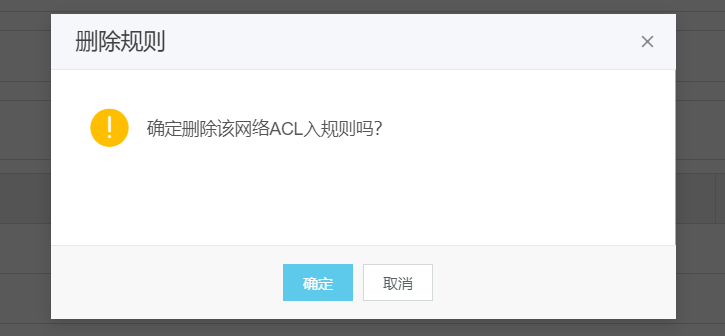
网络ACL关联子网
操作步骤
1.登录服务控制台。
2.点击“产品与服务”选择“网络-虚拟私有网络VPC”。
3.在左侧导航树选择“访问控制-网络ACL”,进入网络ACL实例列表。
4.点击网络ACLID,进入网络ACL详情界面。
5.在网络ACL详情界面,在“关联子网”标签页点击“关联子网”。

6.点击“关联子网”后在弹出框中选择要关联的子网即可。
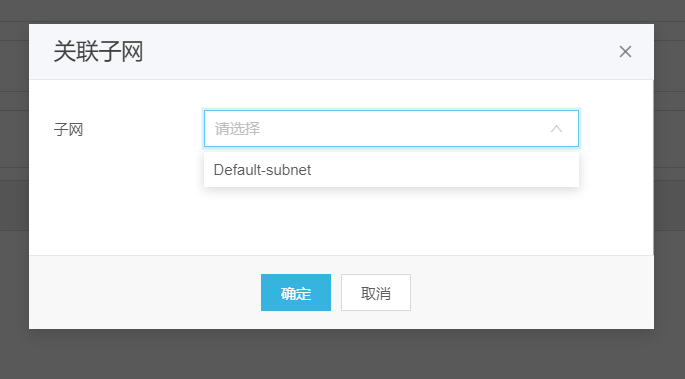
网络ACL取消关联子网
操作步骤
1.登录服务控制台。
2.点击“产品与服务”选择“网络-虚拟私有网络VPC”。
3.在左侧导航树选择“访问控制-网络ACL”,进入网络ACL实例列表。
4.点击网络ACLID,进入网络ACL详情界面。
5.在网络ACL详情界面,在“关联子网”标签页点击列表右侧操作列的“取消关联”。

6.点击“取消关联”后在弹出框中点击“确定”即可。
删除网络ACL
操作步骤
1.登录服务控制台。
2.点击“产品与服务”选择“网络-虚拟私有网络VPC”。
3.在左侧导航树选择“访问控制-网络ACL”,进入网络ACL实例列表。
4.点击列表右侧操作列的“删除”。

5.点击“删除”后在弹出框中点击“确定”即可。